Lataa ja asenna Googlen USB-ajurit
Miscellanea / / November 16, 2021
Tästä viestistä voit ladata uusimmat Googlen USB-ajurit Windows-tietokoneellesi. Googlen on aina tiedetty tarjoavan puhtaimman Android-kokemuksen. Tämä on sen lisäksi, että sinulle taataan nopeimmat päivitykset laitteellesi. Lisäksi sen Pixel-sarjaa pidetään korkeasti parhaiden Android-älypuhelimien joukossa. Vaikka nämä laitteet eivät ehkä ole esteettisesti miellyttäviä ulkopuolelta, mutta sisältä, et olisi voinut toivoa parempaa Android-kokemusta.
Samoin sillä on myös melko kunnollinen tuki mukautetussa kehityksessä. Saatavilla on lukuisia parannuksia ROM-levyistä palautuksiin ja modeihin. Kuitenkin, jotta voit suorittaa jonkin näistä toiminnoista, sinun on yhdistettävä laitteesi tietokoneeseen, jonka tulee tunnistaa laite. Tämä tapahtuu vain, kun tarvittavat ohjaimet on asennettu. Ja tässä oppaassa autamme sinua juuri siinä. Alla olevien ohjeiden avulla voit helposti asentaa uusimmat Googlen USB-ajurit Windows-tietokoneellesi.
Lue myös: Lataa uusimmat Samsungin USB-ajurit ja asennusopas [v1.7.43.0]

Sivun sisältö
- Mitä ovat USB-ajurit
- USB-ajurien edut
-
Lataa Googlen USB-ajurit
- Tapa 1: Android Studion kautta
- Tapa 2: Lataa Googlen USB-ajurit manuaalisesti
- Kuinka asentaa Googlen USB-ajurit
Mitä ovat USB-ajurit
USB-ajurit ovat ohjelmistoja, jotka auttavat tietokonettasi tunnistamaan liitetyn laitteen tyypin. Kun tietokoneesi tunnistaa kyseisen laitteen, se antaa sinulle, käyttäjälle, sopivan valikon, jolla voit olla vuorovaikutuksessa mainitun laitteen kanssa. Nykyään monet erilaiset laitteet käyttävät USB-liitäntätilaa. Näitä ovat videokamera, hiiri, näppäimistö, älypuhelimet ja muut oheislaitteet.
Siksi tietokoneesi ei pysty tunnistamaan kytkettyä laitetta ennen kuin ja ellei laitteeseen liittyviä tarvittavia ohjaimia ole asennettu. Ja kun tietokoneesi lopulta tunnistaa laitteen, se auttaa sinua suorittamaan haluamasi tehtävät. Keskitymme Google-älypuhelimiin, joten tässä on joitain näistä tehtävistä, jotka voit suorittaa USB-ajurien asentamisen jälkeen.
USB-ajurien edut
Näiden kuljettajien merkitys kattaa laajan kirjon. Aluksi voit siirtää minkä tahansa kokoisia tiedostoja tietokoneellesi ja tietokoneeltasi. Sitten voit myös käyttää USB-jakoa jakaaksesi laitteen internetin tietokoneesi kanssa. Samoin MIDI-vaihtoehto saattaa olla hyödyllinen vuorovaikutuksessa musiikkilaitteiden kanssa ja PTP-tila valokuvien siirtämiseen.
Kun aloitat mukautetun kehitystyön, voit avata laitteen käynnistyslataimen, flash-muistitikkuja, roottaa laitteesi ja asentaa paljon muita modeja. Mutta useimpien näiden säätöjen suorittamiseksi sinun on yhdistettävä laitteesi tietokoneeseen USB-kaapelilla. Tämä puolestaan vaatii tietokoneellesi asennettuja Googlen USB-ajureita. Tämän avulla olisit saanut käsityksen tämän ohjelmiston tärkeydestä. Joten ilman pitkiä puheita aloitetaan nyt asennusvaiheista.
Lue myös:Lataa Android USB-ajurit mille tahansa älypuhelimelle
Lataa Googlen USB-ajurit
Voit ladata nämä ohjaimet kahdella eri tavalla. Ensimmäinen menetelmä on Android Studion kautta, kun taas toinen menetelmä käyttää suoraa manuaalista lähestymistapaa. Ensimmäisen menetelmän käyttöetu ilmoittaa sinulle, kun näistä ohjaimista on uudempi versio. Mutta se, että sinun on asennettava lisäsovellus näitä ohjaimia varten, saattaa pakottaa jotkut käyttäjät luopumaan tästä menetelmästä.
Mainokset
Mitä tulee manuaaliseen menetelmään, voit ladata Googlen USB-ajurit suoraan ilman ohjelmistoja, mutta sinun on tarkistettava uusin versio joka kerta manuaalisesti. Olemme jakaneet nämä molemmat menetelmät; jatka vaatimuksiasi vastaavalla.
Tapa 1: Android Studion kautta
- Lataa ja asenna uusin versio Android Studio.
- Käynnistä ohjelmisto ja napsauta Työkalut.
- Siirry sitten SDK Manageriin ja sitten SDK Toolsiin.
- Valitse Google USB -ohjain ja napsauta OK.
- Ajurit ladataan nyt tietokoneellesi. Pääset samaan osoitteesta android_sdk\extras\google\usb_driver\ hakemistosta.
Tapa 2: Lataa Googlen USB-ajurit manuaalisesti
Android-studion käyttämisen sijaan voit siirtyä suoraan osoitteeseen tämä linkki ja lataa USB-ajurit. Pura nyt tiedostot sopivaan paikkaan tietokoneellasi.
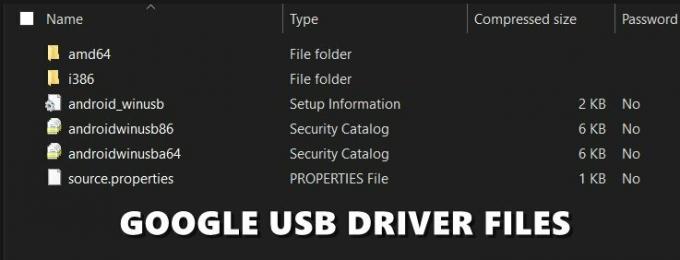
Mainokset
Kuinka asentaa Googlen USB-ajurit
Nyt kun olet ladannut uusimmat Googlen USB-ajurit, on aika asentaa ne tietokoneellesi. Noudata alla olevia ohjeita:
- Liitä laitteesi tietokoneeseen USB-kaapelilla.
- Nyt sinun on mentävä kohti Laitehallinta. Tässä ovat saman vaiheet, jotka vastaavat kolmea eri Windows-käyttöjärjestelmän koontiversiota:
- Päällä Windows 10 ja 8.1, käyttäjät voivat käynnistää Käynnistä-valikon ja etsiä Laitehallinta.

- Windows 7 käyttäjien tulee napsauttaa hiiren kakkospainikkeella Tietokonetta (näkyy työpöydällä) ja valita Hallitse. Valitse sitten vasemmasta valikkopalkista Laitteet.
- Päällä Windows 10 ja 8.1, käyttäjät voivat käynnistää Käynnistä-valikon ja etsiä Laitehallinta.
- Kun olet saavuttanut Laitehallinnan, vaiheet ovat samat kaikissa Windows-versioissa. Joten mene Laitehallinnan Muut laitteet (tai Kannettavat laitteet) -osioon ja napsauta sitä laajentaaksesi sen valikkoa.
- Tässä vaiheessa laitteesi saattaa silti näkyä Tuntemattomana laitteena keltaisella huutomerkillä. Se johtuu vain siitä, että ohjaimia ei ole asennettu, eikä se aiheuta huolta.
- Napsauta siis hiiren kakkospainikkeella laitteesi nimeä ja valitse Päivitä ohjainohjelmisto.

- Valitse seuraavassa näkyviin tulevassa valintaikkunassa Selaa tietokoneeltani ohjainohjelmistoa ja klikkaa Seuraava.

- Jos olet ladannut Googlen USB-ajurit Android Studion avulla, siirry osoitteeseen android_sdk\extras\google\usb_driver\ hakemisto ja valitse ohjainkansio; Toisaalta, jos olet ladannut ohjaimen manuaalisesti, valitse kansio, johon olet purkanut tiedoston sisällön.
- Kun olet valinnut kansion, napsauta Seuraava. Asennusprosessi alkaa nyt ja kestää muutaman minuutin. Kun asennus on valmis, saat ilmoituksen tästä, ja voit sitten poistaa laitteesi tietokoneeltasi.
Joten tämä kaikki oli tästä oppaasta Googlen USB-ajurien lataamisesta ja asentamisesta Windows 10/8.1/7.

![Lataa MIUI 10.3.5.0 Europe Stable ROM Redmi Note 8T: lle [V10.3.5.0.PCXEUXM]](/f/5c7ce4cc897111dc1b285784c7d4ee88.jpg?width=288&height=384)
